Cómo jugar fácilmente los juegos clásicos de DOS en su Mac con Boxer

Muchos usuarios de Mac crecieron con máquinas DOS, y como tal tienen buenos recuerdos de jugar juegos clásicos de DOS. Tal vez incluso tienes algunos CD viejos en un cajón en alguna parte. Pero tu Mac no ejecutará juegos viejos de esa manera.
Sin embargo, una aplicación para Mac llamada Boxer hace que sea más fácil ejecutar esos juegos en macOS. Hemos hablado sobre cómo usar DOSBox para ejecutar aplicaciones y juegos antiguos en computadoras con Windows, y DOSBox también está disponible para Mac. Pero si la plataforma Mac se trata de algo, es un diseño hermoso que hace que las cosas complejas sean simples. Cuando se trata de ejecutar juegos de DOS, Boxer personifica eso perfectamente. Basado en el código DOSBox, Boxer agrega una interfaz y un flujo de trabajo hermosos que hacen que la configuración de tus juegos clásicos favoritos sea realmente simple.
Aquí hay un resumen rápido del proceso de instalación de juegos clásicos de DOS usando Boxer. Es más fácil de lo que crees.
Instalar juegos antiguos de DOS con Boxer
Primero, descarga Boxer. La aplicación viene en un archivo ZIP, que puede descomprimir simplemente haciendo clic en él. A continuación, arrastre el icono de Boxer a su carpeta Aplicaciones, o donde quiera que lo almacene.
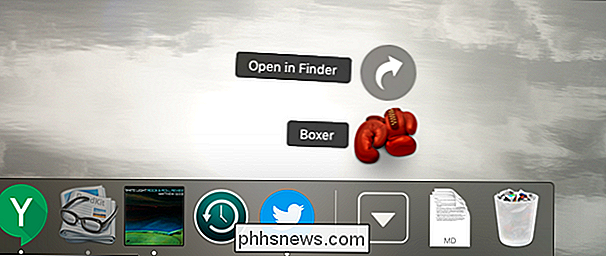
Ahora inicie Boxer. Verás tres opciones principales; comenzaremos haciendo clic en "Importar un nuevo juego".
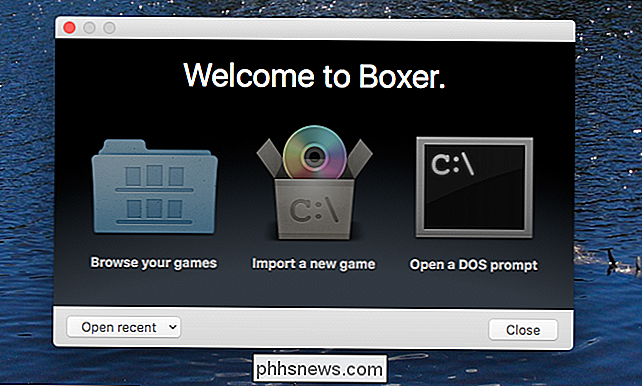
Si tiene un CD para el juego que desea jugar, insértelo y arrástrelo desde Finder a la aplicación. También puede arrastrar sobre un archivo ISO de un CD ripeado, o simplemente una carpeta que contiene los archivos de instalación. En mi caso, voy a instalar Sim City 2000 desde una unidad de CD externa.
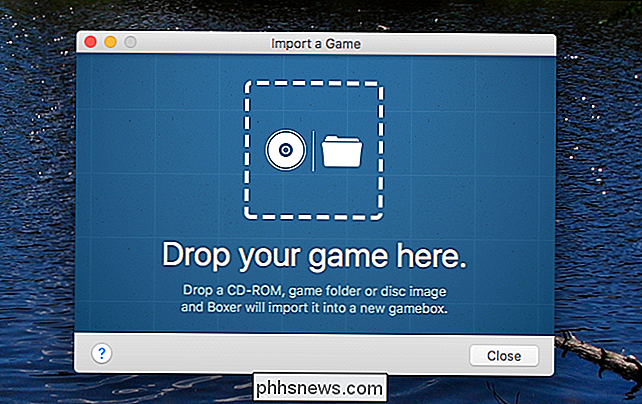
Boxer luego le pedirá que busque el instalador, usando una lista de opciones encontradas dentro del disco o carpeta. Normalmente es algo así como "install.exe", pero esto puede variar.
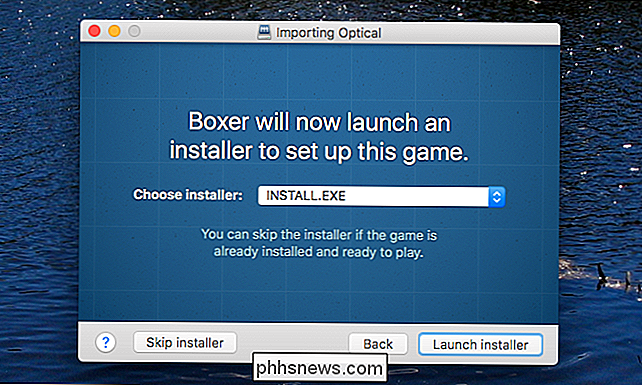
A continuación, Boxer iniciará el instalador basado en DOS. Sigue los pasos en el proceso. Boxer te ayuda a saber qué controladores de sonido usar en la parte inferior de la ventana, así que asegúrate de configurar las cosas correctamente cuando se te pregunte. La instalación se ejecutará tal como la recordará en los años 90.
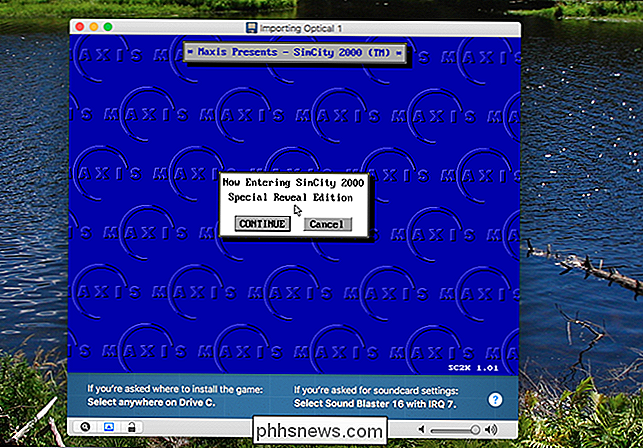
Cuando se complete el proceso de instalación, se le preguntará si el instalador se ejecutó correctamente o si necesita volver a ejecutarse. Haga clic en "Finalizar importación" si cree que el proceso ya está hecho.
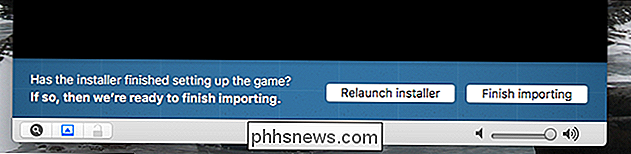
Ahora puede dar un nombre para el juego, e incluso una imagen. Te recomiendo que encuentres una portada para tu juego usando Google Image Search, luego, arrastra la imagen a Boxer.
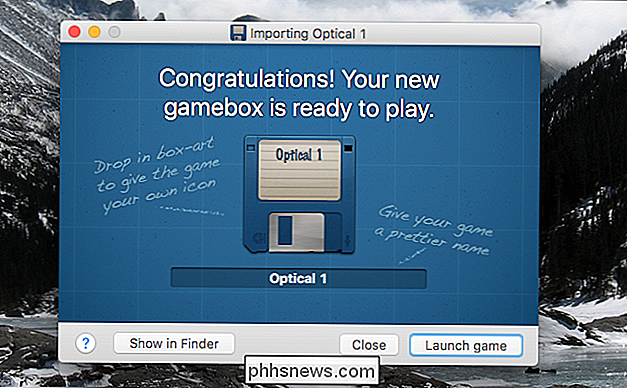
El resultado se ve genial, ¿no?
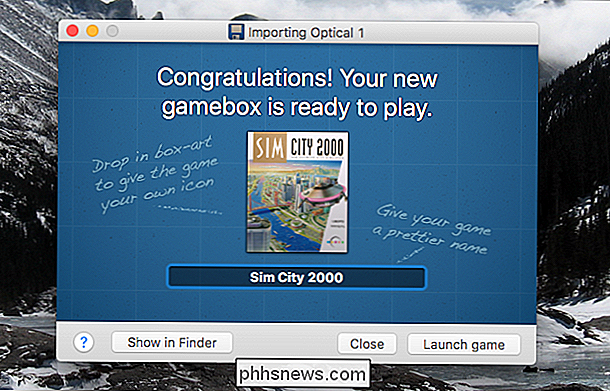
Jugar a los juegos de DOS con Boxer
Puedes buscar sus juegos en el Buscador: están en una carpeta llamada "Juegos de DOS", que está en su carpeta de inicio.
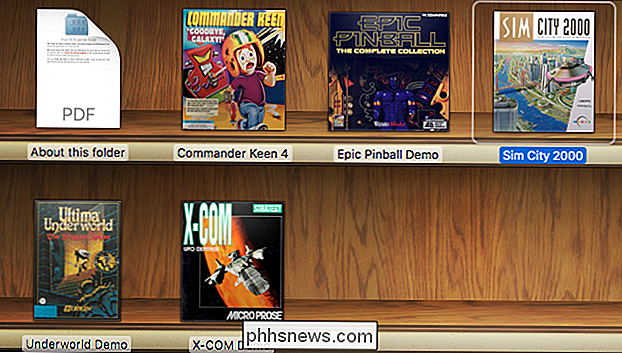
Continúe y abra el juego que acaba de instalar. La primera vez que inicie el juego, se le mostrará un símbolo del sistema basado en DOS. Puede hacer clic en el ejecutable del juego desde las opciones en la parte inferior de la pantalla. En este caso, "sc2000.exe" es lo que estamos buscando.
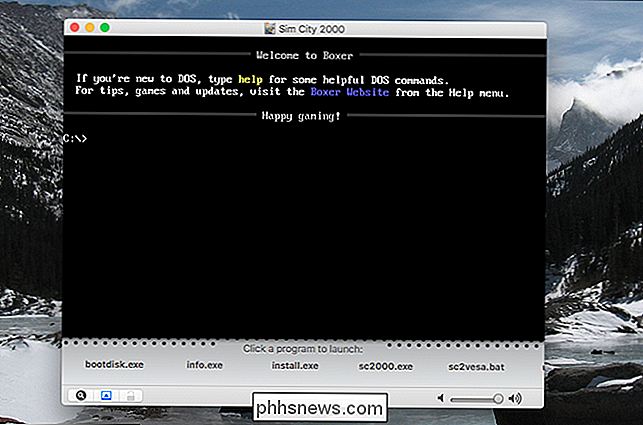
Una vez que lo haga, se le preguntará si desea que esta aplicación se ejecute automáticamente la próxima vez. Si el juego se ejecuta sin problemas, haga clic en "Iniciar cada vez".
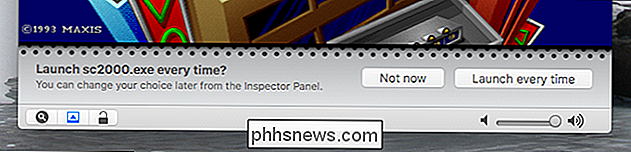
¡La parte difícil ya está hecha! Ahora puedes disfrutar de tu juego.

Configurando Boxer para hacer las cosas bien
Mientras juegas, tu mouse y teclado serán "capturados" por Boxer. Para usar el mouse y el teclado fuera de la ventana, mantenga presionado Comando y haga clic en cualquier lugar.
Una vez que lo haga, puede ver Boxer> Preferencias en la barra de menú. Desde aquí puede cambiar dónde Boxer almacena sus juegos, qué hace Boxer cuando se abre por primera vez, y configurar algunos ajustes de pantalla.
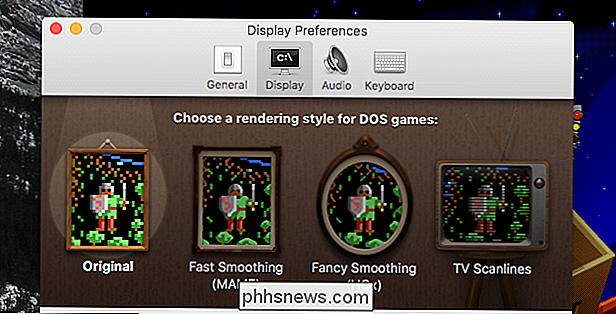
Cuatro opciones principales le permiten elegir entre suavizar gráficos o agregar líneas de escaneo, que pueden imitar el aspecto de un juego monitor de la computadora vintage. También encontrará los medios para agregar ROMs MT-32 para que funcione la música de ciertos juegos.
¡Y eso es todo! Ahora tiene una manera fácil de instalar cualquier juego de DOS en su Mac. Incluso podría instalar Windows 3.1 en su interior. si realmente quieres volverse loco ¡Disfruta!

Cómo deshabilitar y editar Autocompletar de Safari en macOS e iOS
Autocompletar de Safari completará automáticamente la información de contactos, contraseñas, tarjetas de crédito y más. Hoy vamos a analizar cómo desactivar o editar esas entradas de Autocompletar en macOS e iOS. Editar o deshabilitar Autocompletar en Safari para macOS Siempre que los datos de un formulario se completan automáticamente, Safari los resalta en amarillo.

Cómo recuperar la barra de inicio rápido en Windows 7, 8 o 10
La barra de Inicio rápido se introdujo en Windows XP y se encontraba en el extremo izquierdo de la barra de tareas junto a el botón de Inicio. Proporcionó una forma rápida y fácil de acceder a los programas y su escritorio. En Windows 7, la barra de Inicio rápido se eliminó de la barra de tareas, pero todavía está disponible en Windows 7, 8 y 10 si sabe cómo agregarla.



